Domicile > Родительский контроль > Как обойти возрастное ограничение на YouTube?
Cody Walsh
Mis à jour: November 15, 2022
1354 views , 7 min read
Как смотреть видео с возрастными ограничениями на TouTube?
Когда вы хотите посмотреть какое-нибудь видео на YouTube, вы наверняка хоть раз сталкивались с тем, что вас просят войти в систему с помощью учетной записи Google. Это сообщение появляется из-за возрастных ограничений, введенных этим видеохостингом.
К счастью, это ограничение можно обойти. Читайте и узнайте, как обойти возрастное ограничение на YouTube.
- Часть 1: Политика возрастного ограничения YouTube
- Часть 2: Способы обойти возрастное ограничение на YouTube
- Часть 3: Предупреждение
- Часть 4: Часто задаваемые вопросы об обходе возрастной блокировки на YouTube
- Часть 5: Вывод
Политика возрастного ограничения YouTube
Существуют определенные факторы, которые YouTube учитывает при введении возрастного ограничения на видео. Они включают следующее:
Как заблокировать Youtube на телефоне и ограничить доступ на смартфоне Ютуб ?
Если на видео наложено ограничение по какой-либо из этих категорий, вы не сможете просматривать его в открытом доступе. В этом случае вам придется войти в аккаунт Google. Однако при этом системе необходимо убедиться, что вам уже есть 18 лет.
Если вы хотите ограничить время просмотра YouTube детьми, вы можете использовать приложение KidsGuard, с помощью которого можно контролировать время на экране и просматриваемый контент.
![]()
Особенности приложения для родительского контроля KidsGuard
- Блокировка игр и веб-сайтов, не предназначенных для детей, для создания безопасной онлайн-среды
- Контроль экрана устройств, позволяющий узнать, чем сейчас занят ребенок
- Фильтр звонков для защиты детей от мошенников
- Возможность отслеживания телефона ребенка в режиме реального времени и просмотра истории его местоположения
- Подробные ежедневные, еженедельные и ежемесячные отчеты об активности вашего ребенка в интернете
Способы обойти возрастное ограничение на YouTube
Здесь мы рассмотрим 5 способов снять возрастное ограничение на YouTube. Найдите тот, который подходит вам больше всего!
1. Через настройки устройства на системе Android.
Если вы используете устройство на системе Android, можно выполнить следующие действия, чтобы обойти возрастное ограничение на YouTube.
Шаг 1. Откройте приложение YouTube. Затем нажмите на изображение своего профиля, которое вы увидите в правом верхнем углу.
Шаг 2. Перейдите в настройки.
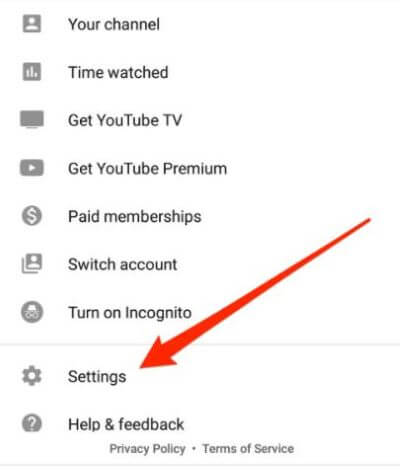
Шаг 3. Выберите «Общие».
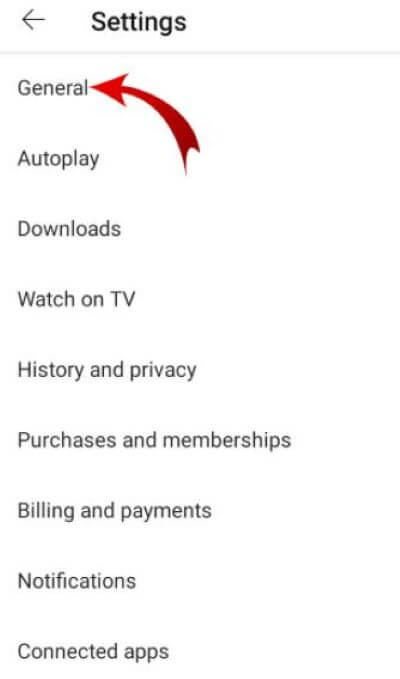
Шаг 4. Теперь необходимо отключить опцию «Ограниченный доступ».
Как включить родительский контроль на YouTube
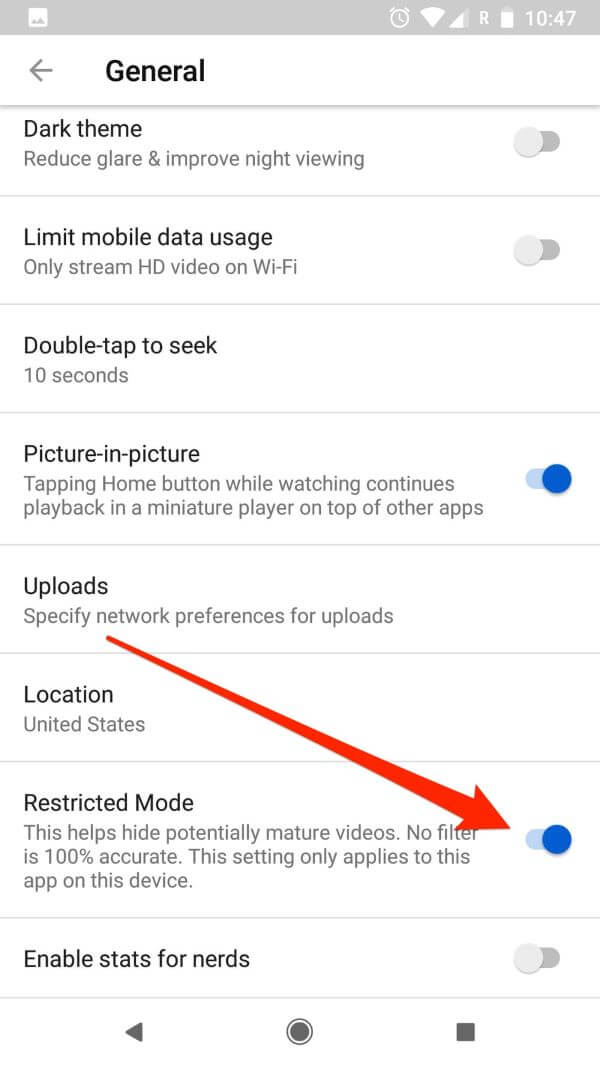
- Это проверенный метод, позволяющий обойти возрастное ограничение YouTube.
- Делается в течение минуты.
- Ограничения снимаются навсегда.
- Даже ребенок сможет с этим справится.
2. Через настройки на айфоне.
Если у вас айфон, можно выполнить следующие действия, чтобы обойти возрастное ограничение на YouTube.
Шаг 1. Откройте приложение YouTube. Теперь нажмите на изображение вашей учетной записи в правом верхнем углу.
Шаг 2. Перейдите в настройки.
Шаг 3. Перейдите в общие настройки.
Шаг 4. Нажмите на переключатель с названием «Ограниченный доступ». Он должен быть выключен.
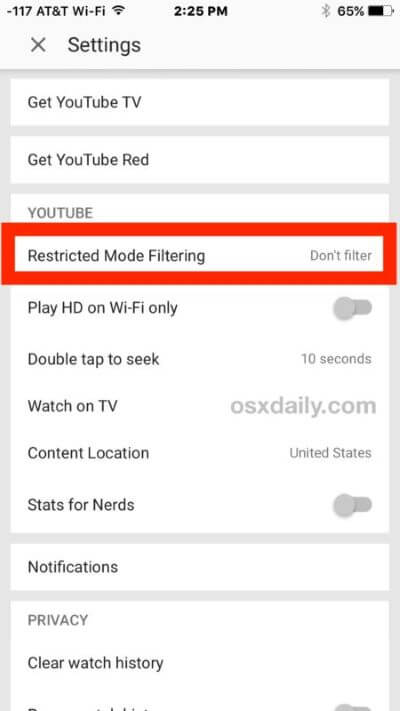
- Легко включить неограниченный доступ.
- Вы можете настроить доступ буквально за секунду.
- Работает на любом iPhone с установленным приложением YouTube.
- Ребенок легко с этим справится.
3. Using NSFW.
NSFW расшифровывается как Not Safe for work. Это довольно популярный метод среди тех, кто хочет узнать, как обойти возрастное ограничение на YouTube.
Шаг 1. Откройте YouTube с возрастным ограничением. Затем нажмите на URL-адрес видео YouTube в адресной строке браузера.
Шаг 2. Добавьте NSFW перед YouTube.com прямо в ссылку.
Шаг 3. Нажмите Enter.
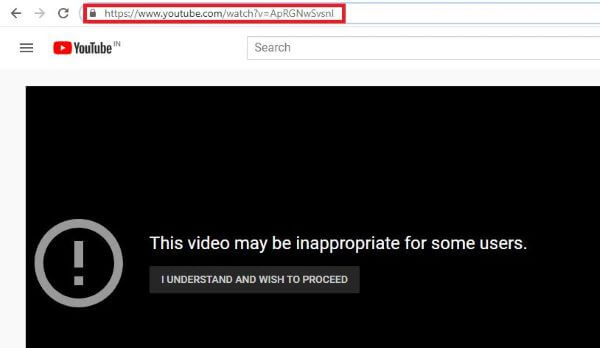
- Вы можете это сделать в любом браузере
- Легко сделать это и на мобильном устройстве
- Не нужно использовать учетную запись Google для входа в систему
- Ваш ребенок без труда выполнит все эти действия и получит доступ
4. Using Embed link.
Встроенная ссылка тоже может помочь вам отключить возрастное ограничение на YouTube. Вот как это делается.
Шаг 1. Перейдите к видео с ограниченным доступом и скопируйте ссылку на него.
Шаг 2. Удалите из ссылки «watch?v=». Вместо него вставьте «embed/».
Шаг 3. Теперь нажмите на Enter и смотрите видео без ограничений.
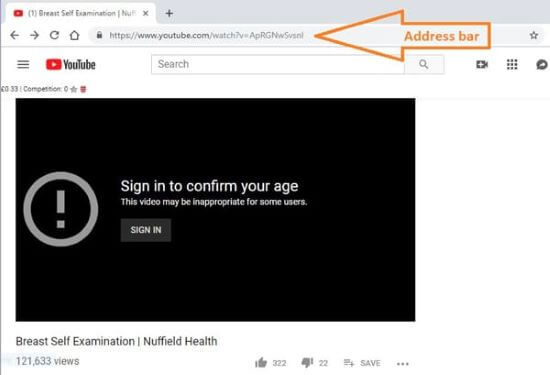
- Легко
- Можно обойти возрастное ограничение за пару секунд
- Не снижает качество видео
- Не работает в мобильном приложении
5. Using NewPipe for Android.
NewPipe — это удивительное приложение, которое доступно для всем, кто ищет способ, как обойти возрастное ограничение на YouTube. Вы можете скачать его бесплатно и продолжать им пользоваться дальше. Поэтому не стоит думать дважды, прежде чем загрузить его на свой телефон. Вот, что нужно сделать.
Шаг 1. Откройте браузер на своем телефоне и зайдите на страницу NewPipe в GitHub. Скачайте приложение NewPipe.
Шаг 2. Установите приложение NewPipe, откройте его и найдите на YouTube видео, которое вы хотите посмотреть.
Шаг 3. Затем используйте приложение NewPipe, чтобы открыть видео с возрастными ограничениями.
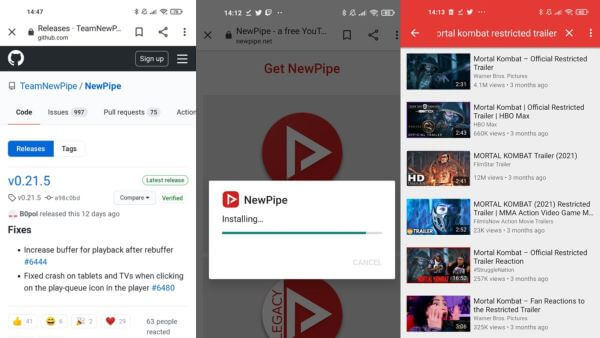
- Работает на любом устройстве на системе Android
- Нет необходимости входить в систему с помощью учетной записи Gmail
- Приложение почти не занимает память на телефоне
- Приложения нет в Google Play
Предупреждение
Как видите, существует множество доступных способов обойти возрастное ограничение на YouTube. Ваш ребенок легко справится с любым из них и продолжит просмотр нежелательного контента. Поэтому вам необходимо внимательно следить за тем, как ваш ребенок использует устройство. Как родитель, вы должны уделять больше внимания устройству, которым пользуется ваш ребенок.
Именно поэтому вам нужен KidsGuard, чтобы защитить ваших детей от вредного и неуместного содержимого YouTube.
Как установить KidsGuard — приложение родительского контроля?
1. Установите приложение KidsGuard в Google playstore или App Store.
2. Зарегистрируйте учетную запись, используя действующий адрес электронной почты.
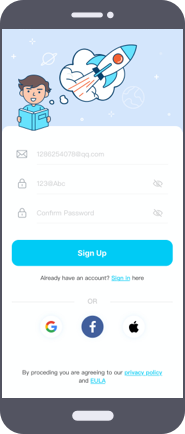
3. Войдите в систему и нажмите Привязать сейчас.
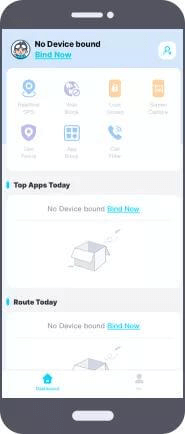
4. Скопируйте URL-адрес или отсканируйте QR-код, чтобы установить KidsGuard Jr на устройство ребенка.
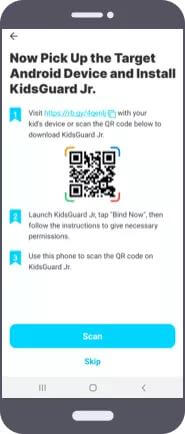
5. Готовы отслеживать действия вашего ребенка в приложениях и устанавливать экранное время!
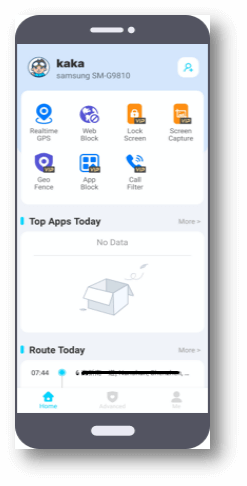
Часто задаваемые вопросы об обходе блокировки YouTube
B1. Какие видео на YouTube имеют возрастные ограничения?
Существует ряд критериев, которым следует YouTube при введении возрастных ограничений на видео. Видео, содержащие сексуальные или вызывающие действия сексуального характера ограничены по возрасту. Видео, связанные с преступлениями, также имеют ограниченный доступ. Вы можете получить более полное представление об этом, посетив страницу «Положения и условия YouTube».
B2. Почему вы больше не можете смотреть видео на YouTube с возрастными ограничениями?
YouTube довольно строго относится к предоставлению доступа к своему контенту. Понятно, что YouTube не хочет, чтобы люди, которым не следует смотреть видео определенного рода, получили к ним доступ. Именно поэтому вы можете увидеть возрастное ограничение. Вы должны помнить об этой функции, продолжая пользоваться YouTube.
B3. Как разблокировать доступ к видео на YouTube?
У вас есть несколько способов разблокировать видео с возрастными ограничениями на YouTube. Мы рассказали о некоторых наиболее эффективных способах выше. Вы воспользоваться любым из них и разблокировать любое видео на YouTube.
Заключение
Теперь у вас есть четкое представление о том, почему YouTube внедрил функцию возрастного ограничения доступа к видео. Как пользователь YouTube, вы должны знать об этой функции и о том, как она может на вас повлиять. Если ваш ребенок заходит в YouTube со своего телефона, вы должны понимать, что он может получить доступ к видео с возрастными ограничениями, сделав любой из шагов, о которых мы говорили выше.
вам также может понравиться:

Posté sur June 23, 2022 ( Mis à jour: November 15, 2022 )
Сертифицированный специалист по контент-маркетингу с большой страстью к интернету и онлайн-безопасности. Она стремится просвещать аудиторию о советах и хитростях кибербезопасности.
(Cliquez pour évaluer ce message)
Généralement évalué 5 ( 170 participé)
Évalué avec succès!
Vous avez déjà noté cet article!
Источник: www.clevguard.com
Как заблокировать «плохой» YouTube для ребенка на iPhone, iPad и компьютере
Видеохостинг YouTube – ресурс, где можно найти контент на любой вкус: образовательный, музыкальный, юмористический и т.д. Однако на YouTube также размещаются ролики, которые не совсем подходят детям. Для родителей, которые хотят уберечь своих чад от просмотра неподходящего контента, на сервисе предусмотрен «Безопасный режим» или, проще говоря, функция родительского контроля.

Данный режим частично полагается на видеоролики, помеченные другими пользователями или инстанциями как «неприемлемые для детей», поэтому его активация не гарантирует, что дети будут в полной мере защищены от «взрослого» контента.
Как включить родительский контроль в YouTube на компьютере Windows или Mac
1. На сайте YouTube.com авторизуйтесь в своей учетной записи Google. По завершении процесса на экране должна отобразиться главная страница ресурса;

2. Спуститесь к настройкам YouTube, расположенным внизу страницы. В числе прочих вы увидите опцию «Безопасный режим»;

3. Откройте выпадающее меню «Безопасного режима». Здесь будет указана дополнительная информация о функции, а также предупреждение о том, что настройки являются неидеальными и не смогут обезопасить на 100%;

4. Включите «Безопасный режим»;

5. Нажмите «Сохранить». YouTube обновит страницу для того, чтобы сохранить настройки. Для активации фильтрации контента закройте и повторно откройте сайт.

Как настроить родительский контроль в мобильной версии YouTube
Большое количество пользователей YouTube просматривают контент не только на ПК или ноутбуках, но и на мобильных устройствах. Поэтому не лишним будет упомянуть, что изменение настроек YouTube в браузере не затрагивает собственно аккаунт. То есть, вам придется включать функцию родительского контроля на каждом из используемых устройств.
1. Авторизуйтесь в приложении YouTube;

2. Нажмите на иконку профиля вверху экрана для того, чтобы войти в учетную запись;

3. В меню выберите раздел «Настройки»;

4. Нажмите на опцию «Фильтрация поиска»;

5. В отобразившемся меню выберите опцию «Строгая». В отличие от сервиса Netflix, который фильтрует контент в зависимости от указанного возраста, YouTube предлагает только два варианта – «Строгая фильтрация» и «Не фильтровать»;

6. Нажмите кнопку возврата (в виде стрелки) для подтверждения настроек;

7. Теперь ваши настройки будут сохранены как «Строгая».

- Как включить тексты песен в YouTube рядом с клипом в любом браузере на компьютере.
- Как замазать (размыть) объекты на опубликованном видео в YouTube.
- Сколько можно заработать на YouTube: рейтинг самых высокооплачиваемых блогеров.
- Топ-10 видео в YouTube с наибольшим количеством дизлайков.
- Как поставить на повтор видео с YouTube.
Насколько публикация полезна?
Нажмите на звезду, чтобы оценить!
Средняя оценка 0 / 5. Количество оценок: 0
Оценок пока нет. Поставьте оценку первым.
Источник: yablyk.com
Как установить родительский контроль на YouTube
Youtube — одна из самых просматриваемых видеоплатформ в мире. Ежедневно миллионы людей просматривают размещенный там контент, и многие из них — несовершеннолетние. Тем не менее, этот веб-сайт предлагает некоторые инструменты, чтобы родители, учителя или все, кто заботится о ребенке, могли быть уверены в навигации ребенка на этой платформе. Это родительский контроль или ограниченный режим, вариант, который ограничивает доступ к размещенному там контенту, который не подходит или не соответствует условиям для просмотра несовершеннолетним.
Как установить родительский контроль на ютубе в приложении
Есть раздел, который при активации позволяет уменьшить агрессивный контент при поиске видео на YouTube. Выбрав Параметры разработки (доступ к ним осуществляется по-разному в каждом устройстве, но обычно можно найти параметр в значке с тремя вертикальными точками вверху), нужно выбрать раздел «Общие».
Теперь среди всех появляющихся опций есть одно под названием Security Mode. Его необходимо активировать, чтобы в приложении не воспроизводился несоответствующий контент. Правда в том, что это не лучший способ и, тем более, не самый полный.

Родительский контроль в Google Play
Если активировать родительский контроль в Google Play, ограничения будут применяться только к тому устройству Android, на котором он активирован. Кроме того, взрослый, настраивающий устройство, создает PIN-код, который необходимо держать под рукой, чтобы отключить его.
Чтобы снять родительский контроль, нужно выполнить следующие шаги:
- Открыть приложение Google Play на устройстве, на котором нужно снять ограничения.
- В левом верхнем углу экрана нажать значок с тремя горизонтальными полосами Меню -> Настройки -> Родительский контроль.

- Сдвинуть кнопку включения родительского контроля в положение «Выкл.».

- Ввести ПИН-код, тот же, который был использован при его активации, и нажать ОК.

Отключить ограничения с помощью Family Link
С помощью Family Link родительский контроль активируется для всех тех устройств, к которым несовершеннолетние имеют доступ через свою учетную запись Google. Нужно выполнить следующие шаги:
- Открыть приложение Google Family Link.
- Выбрать учетную запись, которую нужно настроить.
- Выбрать: Информация об учетной записи -> Остановить мониторинг.
Если отключить только элементы управления Google Play, то можно будет вернуться к шагу 2 и сделать следующее:

- Нажать Управление настройками -> Элементы управления Google Play.
- Выбрать, какой контент хочется разрешить, а какой нет.
- Нажать «Сохранить, чтобы изменения вступили в силу».
Qustodio
Простое решение, которое позволяет не только устанавливать ограничения на использование игр и приложений, но также контролировать доступ или блокировать веб-контент, приложения, звонки и сообщения. У него также есть кнопка SOS, чтобы родители могли получать автоматические ежедневные отчеты с кратким описанием активности, они смогут видеть в режиме реального времени, что их ребенок делает на своем устройстве или по геолокации.

Использовать браузер
Эта возможность присутствует во всех браузерах, которые установлены на устройствах Android (таких как Chrome или Firefox). Нужно будет получить доступ к сайту, как только это будет сделано, отобразить существующее боковое меню и щелкнуть на значок в форме зубчатого колеса.
Здесь нужно выбрать параметр «Режим безопасности», чтобы он начал работать. Для этого просто нажать на данный параметр. При этом используются настройки, которые установлены в YouTube в браузере компьютера (что позволяет улучшить родительскую фильтрацию).
Чтобы активировать безопасность, нужно зайти на веб-страницу YouTube, пролистав до ее конца, можно будет увидеть кнопку с раскрывающимся меню под названием «Безопасность». Нажать на нее, и будут видны параметры. Нужно подтвердить выбранный пункт.
Тем, у кого есть маленькие дети, от 2 до 8 лет, гораздо лучше будет взглянуть на YouTube Kids.

YouTube для самых маленьких отличный вариант для родителей. Не только из-за добавленного контента, полностью адаптированного к детям, но и из-за его различных опций, включая таймер для контроля времени, которое дети проводят перед экраном
Похожие записи:
- Ошибка 910 в Google Play: как исправить?
- NFC в смартфоне: что это, для чего нужен модуль и как им пользоваться?
- Как подключить Bluetooth устройство к смартфону Xiaomi
- Восстановление группы в Вайбере после удаления
- Установка Google сервисов для Huawei
- Как отключить Talkback?
- Как скачать свои данные из Google Фото и перенести их на Яндекс.Диск
- Как войти в Recovery на Android на всех моделей смартфонов.
- ОЗУ — Что такое оперативная память?
- Как убрать рекламу на смартфонах Xiaomi
Источник: androidinfo.ru